Home Inicializando Gesio® Migrando con referencias anteriores
Migrando con referencias anteriores
MARCANDO PREFERENCIAS
Iremos a ADMINISTRACIÓN / SISTEMA / CONFIGURACION VISUAL y marcaremos las preferencias siguientes dentro del apartado 2.INTERFAZ GENERAL. CONFIGURACIONES GENERALES
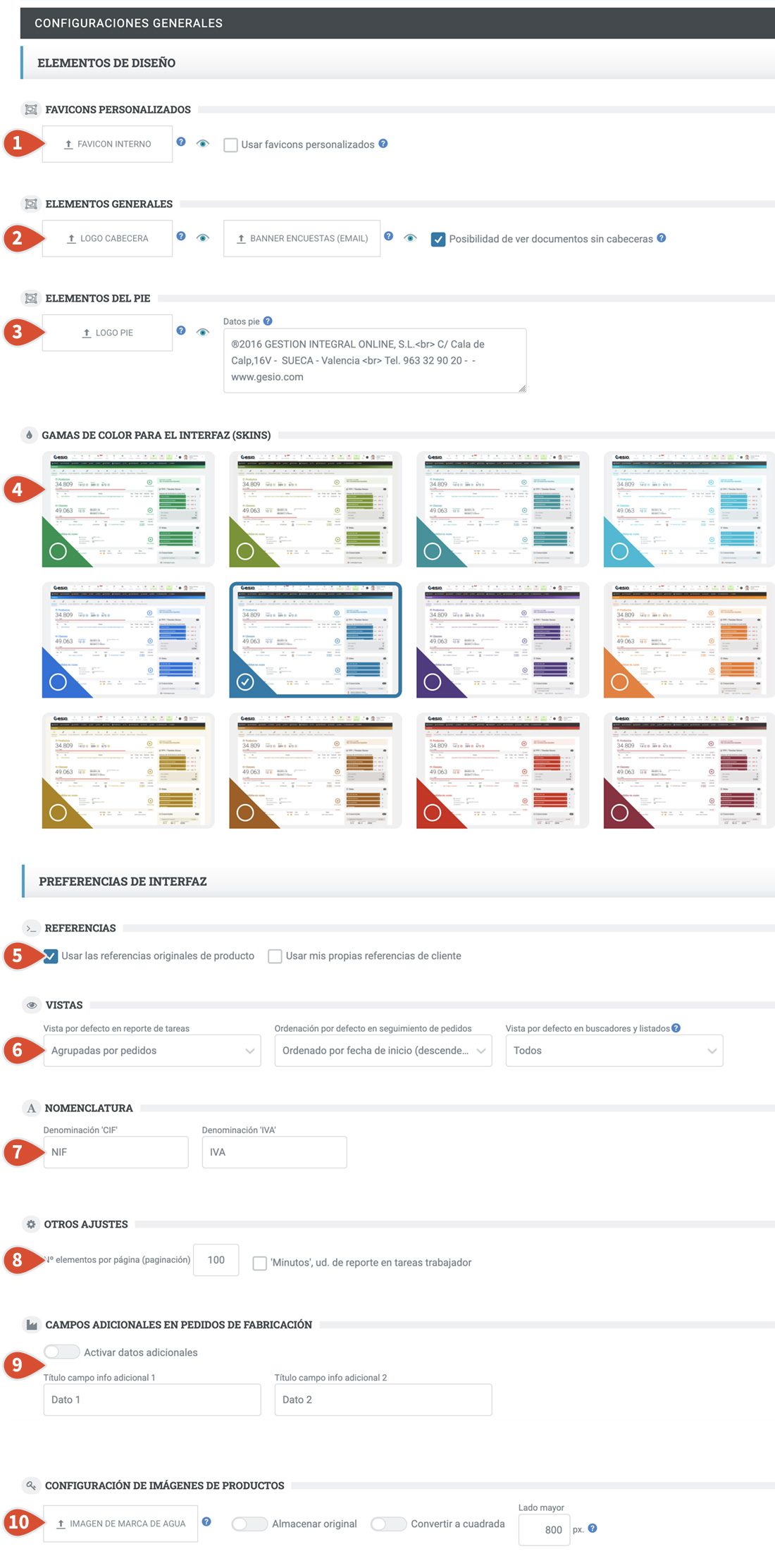
Fig. 1
- Favicon personalizado: Definimos un Favicon personalizado con la imagen de nuestra empresa e indicamos que queremos utilizarlo en vez de los genéricos de Gesio. Recomendamos utilizar alguna herramienta gratuita online y utilizar para este campos la versión ".ico" del mismo.
- Elementos generales: Que incluyen: Logo cabecera: Se admiten imágenes en formato gif, jpg y png. Tamaño máx.: 120px x 50px (tamaño mayores pueden hacer que la imagen no se vea correctamente. Banner encuestas (email): Se admiten imágenes en formato gif, jpg y png. Tamaño aproximado: 498px x 170px. Posibilidad de ver documentos sin cabeceras: Solo para aquellos que dispongan de esta funcionalidad
- Elementos del pie: Insertaremos aquí el gráfico de nuestro LOGO con un tamaño recomendado de 150 x 100 px. El texto introducido aquí sustituirá a los datos que aparecen junto al logotipo del pie. Para provocar un salto de carro introduzca este código donde lo desee insertar: '˂br˃', también podremos añadir otros tags html simples como <strong> o <em>.
- Gama de color para el interfaz (skins): Podremos elegir una de las combinaciones de color propuestas para acercarlo a nuestros colores corporativos.
- Referencias:
Usar las referencias originales de producto: Es muy importante si NO DESEA QUE GESIO® gestione las referencias de productos por su sistema INTERNO de referenciación. Es muy probable que ya tenga un importante catálogo con referencias ya existentes y prefiera seguir usando las referencias anteriores, en vez de las que GESIO® propone. Es de aplicación para empresas que migren de un sistema anterior a GESIO®. Recuerde que si usa las referencias anteriores cuando dé de alta nuevos productos tendrá que ir UNO A UNO, asignado referencias.
Usar mis propias referencias de cliente: Al igual que la anterior, sirve para que en listados aparezca la referencia personal que Vd. ponga a sus clientes arbitrariamente( o que ya tuviera en otros sistemas anteriores) sin hacer caso de la generada internamente por GESIO®. - Vistas:
Vista por defecto en reporte de tareas: Podremos ver las tareas reportadas agrupadas por pedidos o en ordenadas por fecha de Fin (ascendente).
Ordenación por defecto en seguimiento de pedidos: Podremos ordenar los pedidos por fecha de inicio (descendente) o bien agrupados por cliente.
Vista por defecto en buscadores y listados: Podremos mostrar todos, los n últimos consultados, los n más consultados, los n últimos insertados, siendo 'n' es en nº indicado de elementos por página. - Nomenclatura: Podremos modificar como muestra la aplicación los literales "CIF" e "IVA".
- Otros ajustes: Aquí podremos indicar el número de elementos por página (paginación) que mostrará Gesio® al listar elementos y la unidad utilizada en los reportes de tareas.
- Campos adicionales en pedidos de fabricación: Activamos y definimos campos de información extra que podamos necesitar en tareas de fabricación.
- Configuración de imágenes de producto:Añadir marca de agua en los productos (la imagen debe ser png con el fondo transparente). Configuraciones generales de las imágenes de producto.